Lenovo ноутбуки, нетбуки и ультрабуки
Сайт и форум пользователей ноутбуков Lenovo
Тормозит Google Chrome? Как оптимизировать браузер Google Chrome?
12.05.2013Можно не рассказывать, что за относительно небольшой период времени Google Chrome стал лидером в гонке браузеров. На самом деле, это одна из самых быстрых программ. Подобной скорости удается достичь из-за отсутствия множества ненужных компонентов и несложной конструкции. Однако через определенный промежуток времени даже программа от интернет-гиганта может дать сбой. В подобной ситуации вы увидите, как тормозит Google Chrome. Что же, подобное случилось. Как ускорить работу? Если хотите знать ответ на этот вопрос и множество других, читайте дальше.
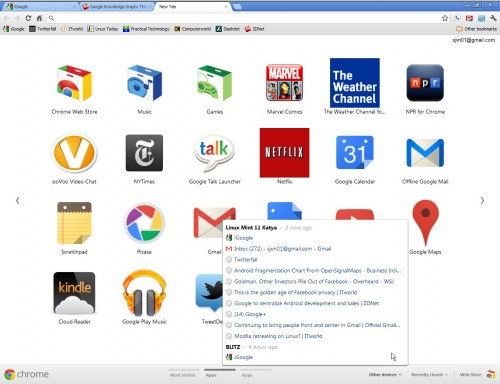
1. Любую вкладку и плагины Chrome «Диспетчер задач» Windows определяет как отдельный процесс. Разработчики сделали с той целью, чтобы программа работала максимально стабильно. Таким образом, если перестает реагировать один элемент, у пользователя появляется возможность закончить работу только этого процесса, а не полностью прекратить пользоваться браузером. Избавиться от тормозов удастся, если отключить ненужные плагины и закрыть неиспользуемые вкладки. В этом случае нужно обратиться к «Диспетчеру задач» браузера. Чтобы его вызвать, используйте раздел «Настройки». Здесь выберите «Инструменты». Требуется пункт «Диспетчер задач». Щелкнув по нему, вы увидите специальную таблицу с информацией о том, какое количество памяти использует определенная вкладка или плагин. В основном, самая большая нагрузка исходит от Flash Player. Однако отключать его не следует. Таким образом, функциональные особенности браузера значительно сократятся. Не открывайте множество вкладок, на которых есть Flash-ролики. Попробуйте выключить расширения антивируса. Например, снимите галочку с пункта «Отключить защиту от фишинга и вредоносного ПО». Однако подобные действия нужно совершать, когда вы полностью убеждены в надежности сайтов, на которые заходите.
2. Постоянно очищайте кэш браузера, а также историю загрузок и просмотров. Данные папки часто содержат «мусор», который иногда снижает скорость работы интернет-обозревателя. В этом случае поможет значок «Личная информация» (перейти нужно в раздел «Дополнительные настройки»).
3. Периодически обновляйте браузер и активные расширения. Бывает такое, что приходится обновлять программы, а прошлые версии плагинов некорректно работают.
4. Используйте страничку быстрого перехода к опциям веб-браузера. Она в автоматическом режиме загружается, когда запускается Google Chrome.
5. Скачивайте только на самом деле необходимые расширения. Не используйте все, что попадет под руку.
6. Установите специальные настройки для запуска Google Chrome. Нажмите правой клавишей мышки по ярлыку программы, а затем в свойствах найдите «Ярлык». Выберите строку «Объект». Здесь придется указать следующее значение:
— disable-dev-tools -disable-java -disable-logging -disable-metrics-system.
В общем, вы отключите лишние функции (логи, инструменты для разработчиков, сбор статистики, Java).
После этого «Хром» станет очень «шустрым». Кроме этого, исчезнут тормоза и зависания! Конечно, конфигурация компьютера должна быть средней.
Хотите купить себе айфон? Наберите в Яндексе или в Google запрос — «iphone 6s купить» и вы найдете сотни предложений, где его купить и по выгодной цене!
Рекомендуем:
Оставьте комментарий
- Подписка на новости (RSS)
Основные разделы о Lenovo
- Новости нетбуков
- Статьи о нетбуках
- Нетбуки и ноутбуки на видео
- Нетбуки Lenovo - отзывы
- Драйвера Lenovo ThinkPad
- Ремонт и апгрейд
- Прочие статьи
- Блог обо всём
- О проекте
- Форум S-Lenovo.ru
Свежие новости и статьи
- Nextbook 10 — трансформер, работающий на Windows 10
- Пароли станут улыбаться
- Новинки Windows 10 Mobile
- В Амстердаме напечатают мост
- Lenovo показало прототип Moto 360
- Ноутбук или ПК?
- Выбираем ноутбук. На что обратить внимание?
- Выбираем ноутбук. Важен ли бренд?
- Как продать ноутбук?
- Lenovo представит топовый смартфон в конце марта
Блог обо всём
- Что такое мойки самообслуживания
- С 15 июня Skype стал доступен в браузере для российских пользователей
- Технологический альянс БРИКС очень перспективен
- Еще одна новинка от Lenovo не за горами
- Microsoft Edge: что новенького?
- Ирина Шадрина – ведущая. Информация, фото и видео
- Как посмотреть у кого ты в закладках и кто заходил на мою страницу ВКонтакте
- Калейдоскоп - выпуск 1
- Внешняя антенна для 3G модема своими руками
- Как установить Windows на ноутбук с флешки
Комментарии: 0